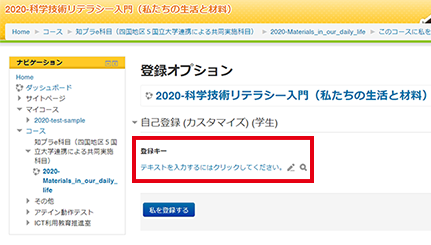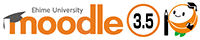
在学生向け利用ガイド更新:2021年4月12日
1-3コースの検索・登録
正課科目を履修した場合、その科目に対応したMoodleコースがある場合は修学支援システムと連携しているため自動でコースにユーザ登録されます。(抽選漏れや履修変更で修学支援システムから履修取り消しをしても、Moodleコースからは自動で削除されません。修学支援システム上で、履修取り消しができていれば、Moodleコースに登録が残っていても単位認定や成績評価には影響しません。)
正課科目以外を履修した場合は、担当教員に直接ユーザ登録してもらうか、担当教員から教示される登録キー(パスワード)を用いて該当のMoodleコースに学生自身でユーザ登録します。ここでは、登録キー(パスワード)によるユーザ登録を行う方法を紹介します。
Moodleには沢山のコースがあるため、該当のコースをコース名、もしくはコースカテゴリから検索して登録します。

コースを検索する
以下のいずれかの方法で、登録したいコースを検索します。
検索窓に入力する
1検索したいコース名の一部をトップページ下中央の「コースの検索窓」に入力し「Go」をクリックします。
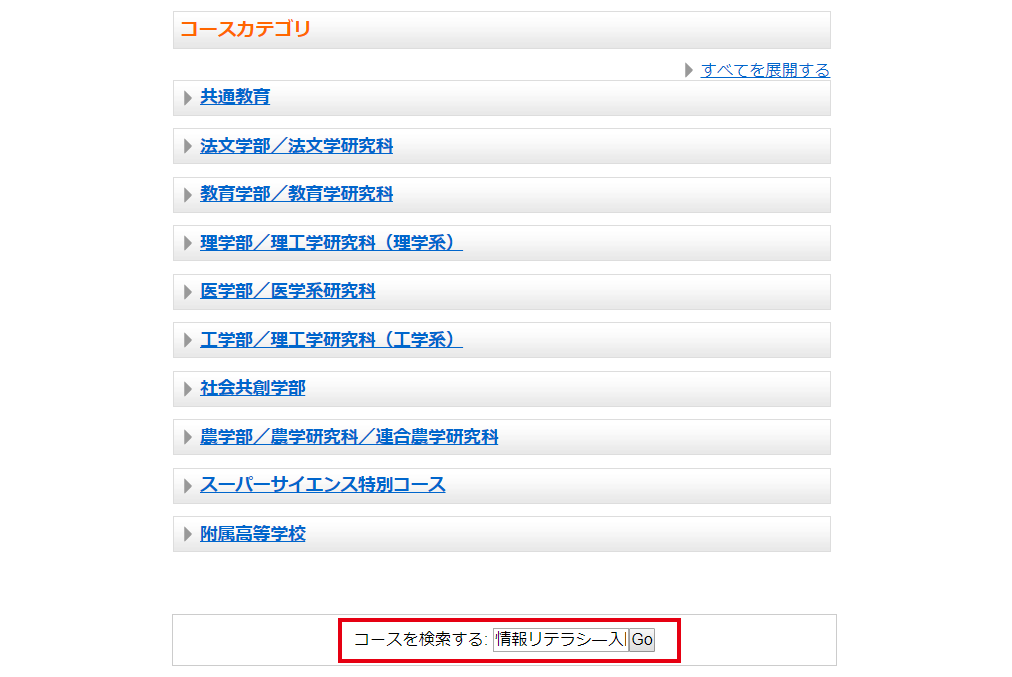
2コース名をクリックします。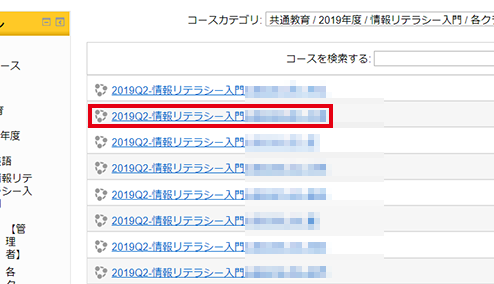
コースカテゴリから検索する
1トップページの「コースカテゴリ」から、該当のカテゴリをクリックします。
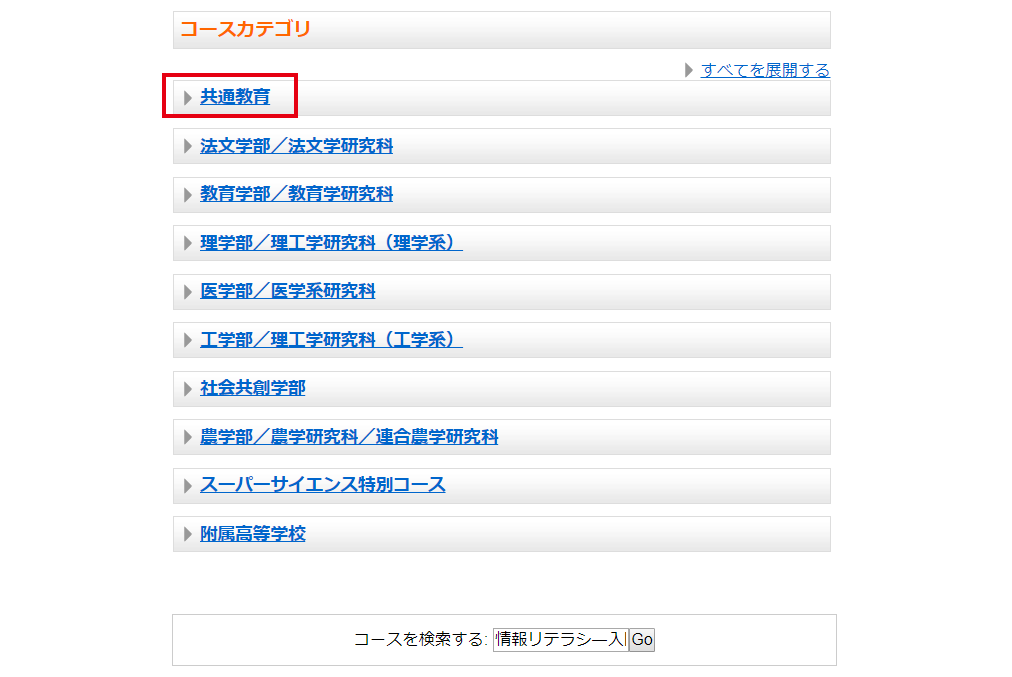
2該当の「学科」「年度」等のサブカテゴリをクリックします。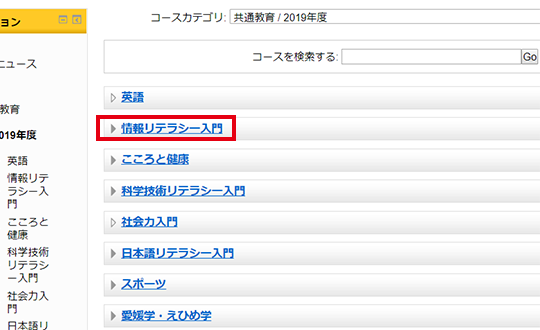
3コース一覧から該当のコース名をクリックします。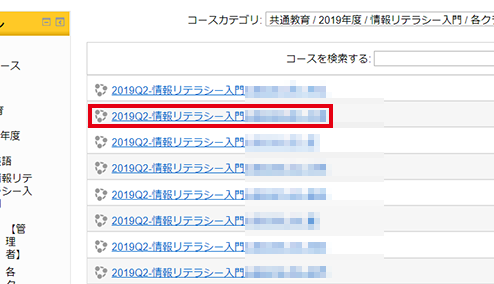
登録キーによりコースにユーザ登録する
教員から教示される登録キー(パスワード)を入力することで、自分でコースにユーザ登録することができます。該当のコースをクリックすると、登録キー(パスワード)を入力する枠が表示されます。教員から教示された登録キー(パスワード)を入力し「私を登録する」をクリックします。
教員が登録キー(パスワード)を設定していない場合は登録キー(パスワード)を入力する枠は表示されません。「私を登録する」をクリックします。